Herstellen einer WLAN-Verbindung zu einem Drucker
In diesem Abschnitt wird beschrieben, wie Sie Bilder drucken können, indem Sie die Kamera direkt über WLAN an einen Drucker anschließen. Anweisungen zur Bedienung des Druckers finden Sie in der Bedienungsanleitung des Druckers.
-
Wählen Sie [
: WLAN/Bluetooth-Verbindung].
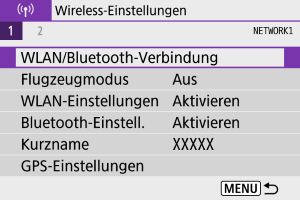
-
Wählen Sie [
Vom WLAN-Drucker drucken].
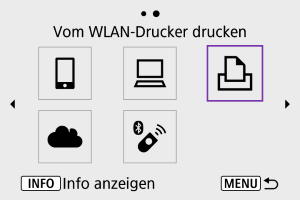
-
Wählen Sie [Gerät für Verbindung hinzufügen].
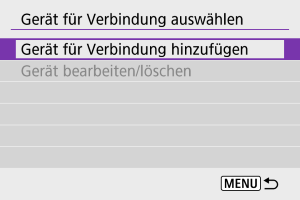
-
Überprüfen Sie die SSID (Netzwerkname) und das Kennwort.
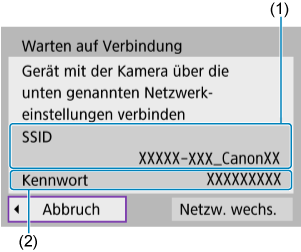
-
Richten Sie den Drucker ein.
- Wählen Sie im WLAN-Einstellungsmenü des gewünschten Druckers die überprüfte SSID aus.
- Geben Sie das in Schritt 4 festgelegte Kennwort ein.
-
Wählen Sie den Drucker aus.
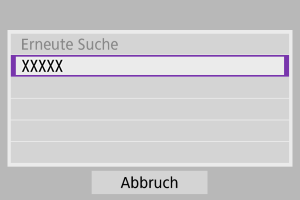
- Wählen Sie aus der Liste mit erkannten Druckern den Drucker aus, zu dem eine WLAN-Verbindung hergestellt werden soll.
- Wird der von Ihnen bevorzugte Drucker nicht aufgeführt, kann die Kamera diesen ggf. durch Auswahl von [Erneute Suche] finden und anzeigen.
Hinweis
- Informationen zum Herstellen einer WLAN-Verbindung über einen Zugangspunkt finden Sie unter WLAN Verbindung über Zugangspunkte.
Bilder drucken
Einzelne Bilder drucken
-
Wählen Sie das zu druckende Bild.
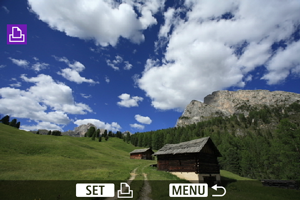
- Wählen Sie mit dem Wahlrad
oder den Tasten
ein Bild aus, das ausgedruckt werden soll. Drücken Sie dann die Taste
.
- Um das Bild aus der Indexanzeige auszuwählen, drücken Sie die Taste
.
- Wählen Sie mit dem Wahlrad
-
Wählen Sie [Bild drucken].

-
Drucken Sie das Bild.

- Informationen zu den Druckeinstellungen finden Sie unter Druckeinstellungen.
- Wählen Sie [Drucken] und dann [OK], um den Druckvorgang zu starten.
Drucken gemäß der angegebenen Bildoptionen
-
Drücken Sie die Taste
.
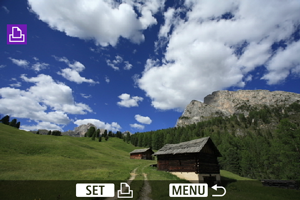
-
Wählen Sie [Druckauftrag].

-
Stellen Sie die Druckoptionen ein.
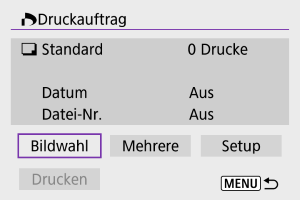
- Informationen zu den Druckeinstellungen finden Sie unter Druckauftrag (DPOF).
- Falls der Druckauftrag vor dem Herstellen einer WLAN-Verbindung fertig gestellt wurde, fahren Sie fort mit Schritt 4.
-
Wählen Sie [Drucken].
- [Drucken] kann nur gewählt werden, wenn ein Bild ausgewählt wurde und der Drucker druckbereit ist.
-
Drucken Sie das Bild.
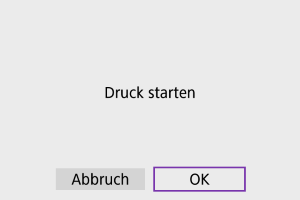
- Wenn Sie [OK] wählen, wird der Druckvorgang gestartet.
Vorsicht
- Eine Aufnahme ist nicht möglich, wenn ein Drucker per WLAN verbunden ist.
- Movies können nicht gedruckt werden.
- Stellen Sie vor dem Drucken unbedingt die Papiergröße ein.
- Der Druck von Dateinummern wird von bestimmten Druckern möglicherweise nicht unterstützt.
- Bei bestimmten Druckern können die Daten am Rand gedruckt werden, wenn [Mit Rand] eingestellt ist.
- Je nach Drucker ist das gedruckte Datum auf hellem Hintergrund oder hellen Rändern möglicherweise schwer zu erkennen.
- RAW-Bilder können durch die Auswahl von [Druckauftrag] nicht ausgedruckt werden. Drucken Sie solche Bilder aus, indem Sie [Bild drucken] wählen.
Hinweis
- Wenn die Kamera mit Akku betrieben wird, sollte dieser vollständig geladen sein.
- Je nach Dateigröße und Bildqualität kann es einige Zeit dauern, bis der Druckvorgang beginnt, nachdem Sie [Drucken] ausgewählt haben.
- Um den Druckvorgang anzuhalten, drücken Sie die Taste
, während [Abbruch] angezeigt wird. Wählen Sie dann [OK] aus.
- Wenn Sie mit [Druckauftrag] drucken, können Sie [Weiter] auswählen, um mit dem Drucken der restlichen Bilder fortzufahren, falls Sie den Druckvorgang zuvor angehalten haben. Beachten Sie, dass der Druckvorgang nicht fortgesetzt wird, wenn eine der folgenden Situationen vorliegt.
- Sie ändern den Druckauftrag oder löschen eines oder mehrere der angegebenen Bilder, bevor der Druck fortgesetzt wird.
- Wenn der Index eingestellt ist und Sie die Papierauswahl ändern, bevor Sie den Druckvorgang fortsetzen.
- Falls während des Druckvorgangs ein Problem auftritt, lesen Sie weiter unter Hinweis.
Druckeinstellungen
Die Bildschirmanzeige- und Einstellungsoptionen können sich von Drucker zu Drucker unterscheiden. Außerdem sind bestimmte Einstellungen nicht verfügbar. Einzelheiten dazu finden Sie in der Bedienungsanleitung des Druckers.
Bildschirm für die Druckeinstellungen
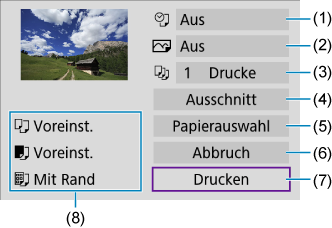
- (1) Drucken von Datum oder Dateinummer festlegen ().
- (2) Druckeffekte festlegen ().
- (3) Anzahl der Drucke auswählen ().
- (4) Druckbereich festlegen ().
- (5) Papiergröße, Papierart und Seitenlayout einstellen (, , ).
- (6) Zum Bildauswahlbildschirm zurückkehren.
- (7) Druckvorgang starten.
- (8) Die Einstellungen für „Papiergröße“, „Papierart“ und „Seitenlayout“ werden angezeigt.
- Je nach Drucker stehen bestimmte Einstellungen nicht zur Auswahl zur Verfügung.
Papierauswahl
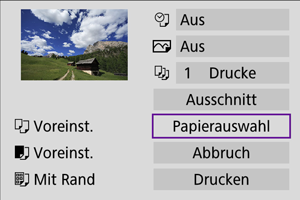
- Wählen Sie [Papierauswahl].
[ ] Einstellen der Papiergröße
] Einstellen der Papiergröße
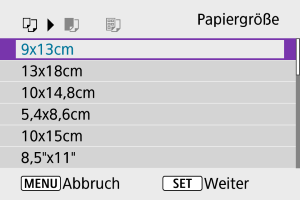
- Wählen Sie die Größe des Papiers im Drucker aus.
[ ] Einstellen der Papierart
] Einstellen der Papierart
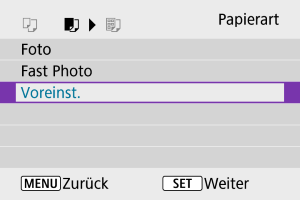
- Wählen Sie die Art des Papiers im Drucker aus.
[ ] Einstellen des Seitenlayouts
] Einstellen des Seitenlayouts
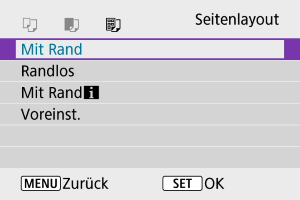
- Wählen Sie das Seitenlayout aus.
Vorsicht
- Wenn das Seitenverhältnis des Bildes nicht mit dem Seitenverhältnis des beim Drucken verwendeten Papiers übereinstimmt, können erhebliche Teile des Bildes abgeschnitten werden, wenn Sie es ohne Rand ausdrucken. Bilder können auch mit einer niedrigeren Auflösung gedruckt werden.
[ ] Einstellen des Ausdrucks von Datum/Dateinummer
] Einstellen des Ausdrucks von Datum/Dateinummer
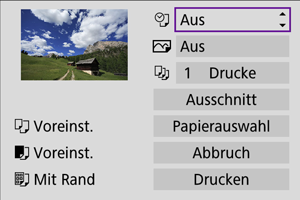
- Wählen Sie [
].
- Wählen Sie aus, was gedruckt werden soll.
[ ] Einstellen der Druckeffekte (Bildoptimierung)
] Einstellen der Druckeffekte (Bildoptimierung)
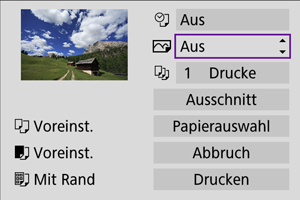
- Wählen Sie [
].
- Wählen Sie die Druckeffekte aus.
Vorsicht
- Bei Bildern, die mit einer erweiterten ISO-Empfindlichkeit (H) (H) aufgenommen wurden, kann die ISO-Empfindlichkeit in den Aufnahmeinformationen falsch angegeben werden.
- [Voreinst.] bei Druckeffekten und anderen Optionen bezieht sich auf die vom Druckerhersteller festgelegten Standardeinstellungen. Einzelheiten zu den [Voreinst.] finden Sie in der Bedienungsanleitung des Druckers.
[ ] Festlegen der Druckanzahl
] Festlegen der Druckanzahl
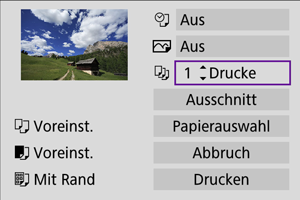
- Wählen Sie [
].
- Wählen Sie die Anzahl der Drucke aus.
Zuschneiden von Bildern
Legen Sie den Ausschnitt unmittelbar vor dem Drucken fest. Durch das Ändern anderer Druckeinstellungen nach dem Zuschneiden von Bildern kann ein erneutes Zuschneiden der Bilder erforderlich machen.
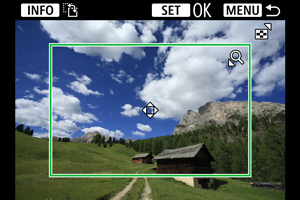
-
Wählen Sie [Ausschnitt] auf dem Bildschirm für die Druckereinstellungen.
-
Legen Sie Größe, Position und Seitenverhältnis des Zuschnittsrahmens fest.
- Der Bildbereich innerhalb des Zuschneiderahmens wird gedruckt. Die Form des Rahmens (Seitenverhältnis) kann mit [Papierauswahl] geändert werden.
Ändern der Größe des Zuschnittsrahmens
Drücken Sie die Taste
oder
, um die Größe des Zuschneiderahmens zu ändern.
Verschieben des Zuschneiderahmens
Drücken Sie die Tasten
, um den Rahmen vertikal oder horizontal zu verschieben.
Ausrichtung des Zuschneiderahmens wechseln
Durch Drücken der Taste
können Sie zwischen einer vertikalen und horizontalen Ausrichtung des Zuschneiderahmens wechseln.
-
Drücken Sie die Taste
, um das Zuschneiden zu beenden.
- Der Bildausschnittsbereich kann links oben im Bildschirm für die Druckeinstellungen überprüft werden.
Vorsicht
- Je nach Drucker wird der Bildausschnittsbereich unter Umständen nicht wie von Ihnen angegeben gedruckt.
- Je kleiner der Zuschneiderahmen, desto niedriger ist die Auflösung, mit der Bilder gedruckt werden.
Hinweis
-
Umgang mit Druckerfehlern
- Wenn der Druckvorgang nicht fortgesetzt wird, nachdem Sie einen Druckerfehler behoben haben (z. B. keine Tinte oder kein Papier) und Sie [Weiter] auswählen, verwenden Sie die Tasten auf dem Drucker. Näheres zum Fortsetzen des Druckvorgangs finden Sie in der Bedienungsanleitung des Druckers.
-
Fehlermeldungen
- Wenn beim Drucken ein Problem auftritt, wird auf dem Bildschirm der Kamera eine Fehlermeldung angezeigt. Beheben Sie das Problem, und fahren Sie mit dem Druckvorgang fort. Näheres zur Behebung von Druckproblemen finden Sie in der Bedienungsanleitung des Druckers.
-
Papierfehler
- Vergewissern Sie sich, dass das Papier korrekt eingelegt ist.
-
Tintenfehler
- Überprüfen Sie den Tintenstand und den Tintenauffangbehälter des Druckers.
-
Hardware-Fehler
- Prüfen Sie, ob andere Druckerprobleme als Papier- und Tintenprobleme vorliegen.
-
Dateifehler
- Das ausgewählte Bild kann nicht gedruckt werden. Bilder, die mit einer anderen Kamera aufgenommen bzw. mit einem Computer bearbeitet wurden, können möglicherweise nicht gedruckt werden.